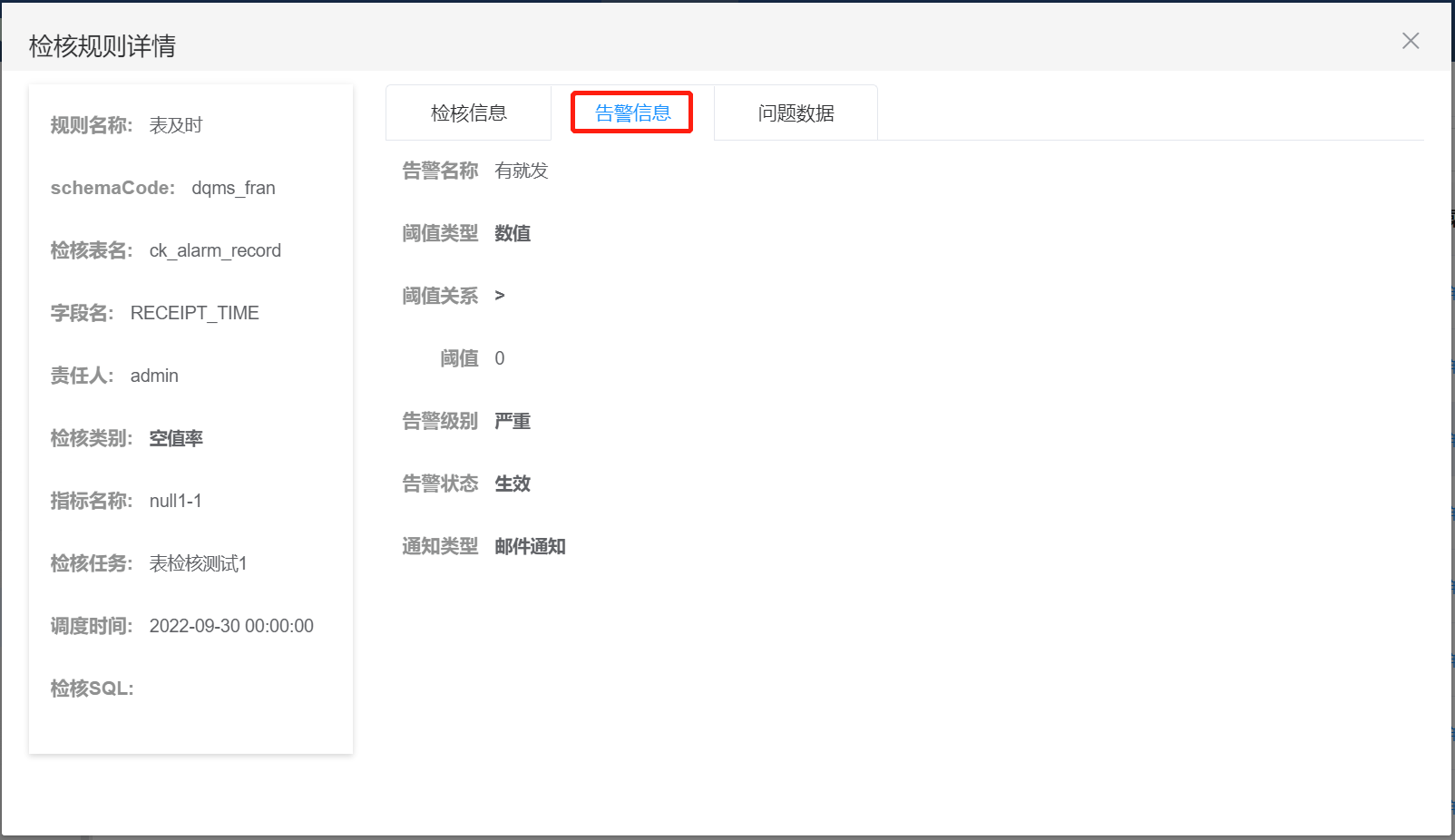# 告警配置
提示
告警配置:配置告警信息,检核规则关联告警后,当检核结果触发告警后且告警结果生成任务运行后自动生成告警信息结果。
1.任务调度中心设置告警信息生成时间。
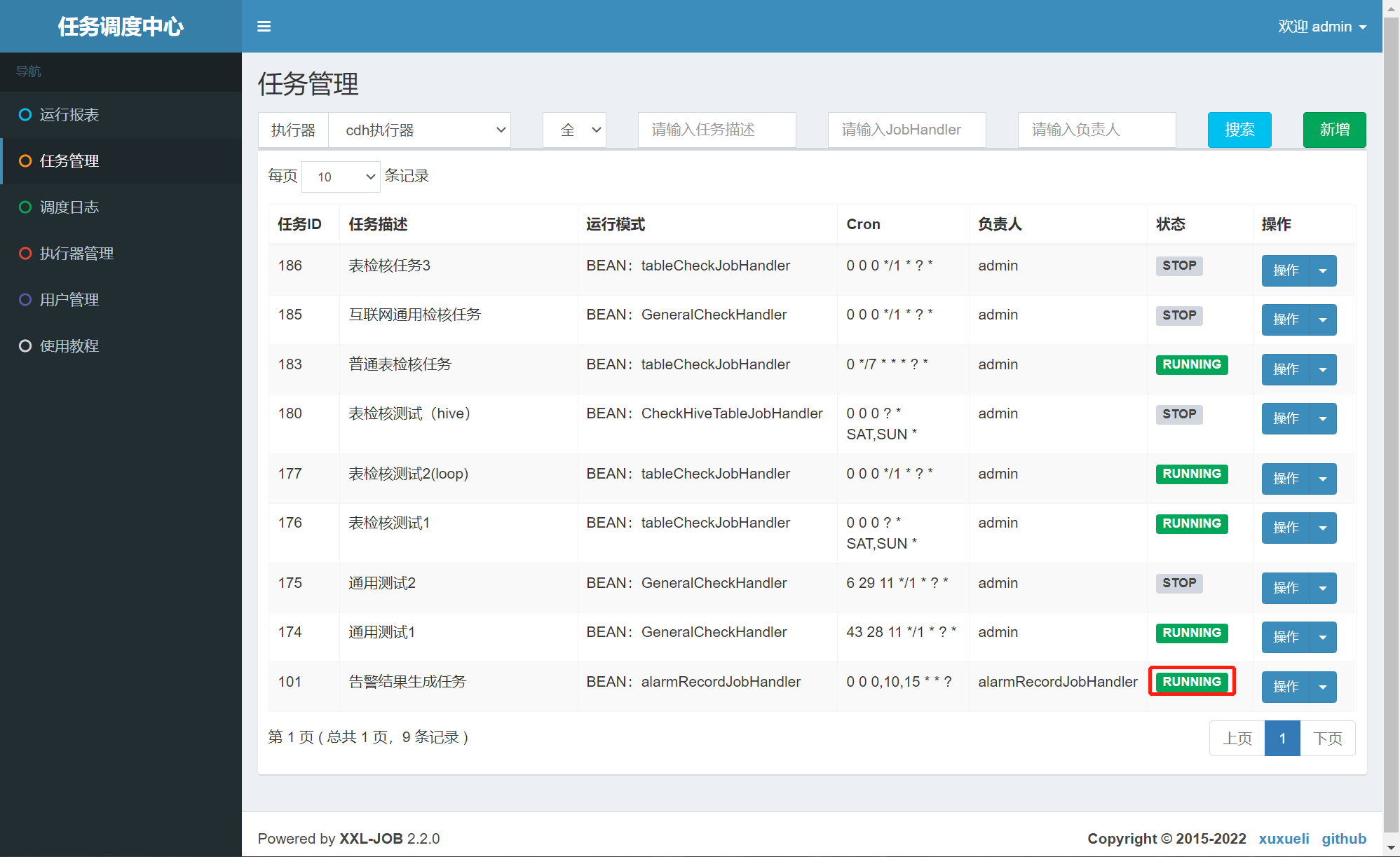
2.登录数据质量管理平台,单击左侧导航菜单的“质量告警>告警配置”页面,点击“新增”设置告警信息。
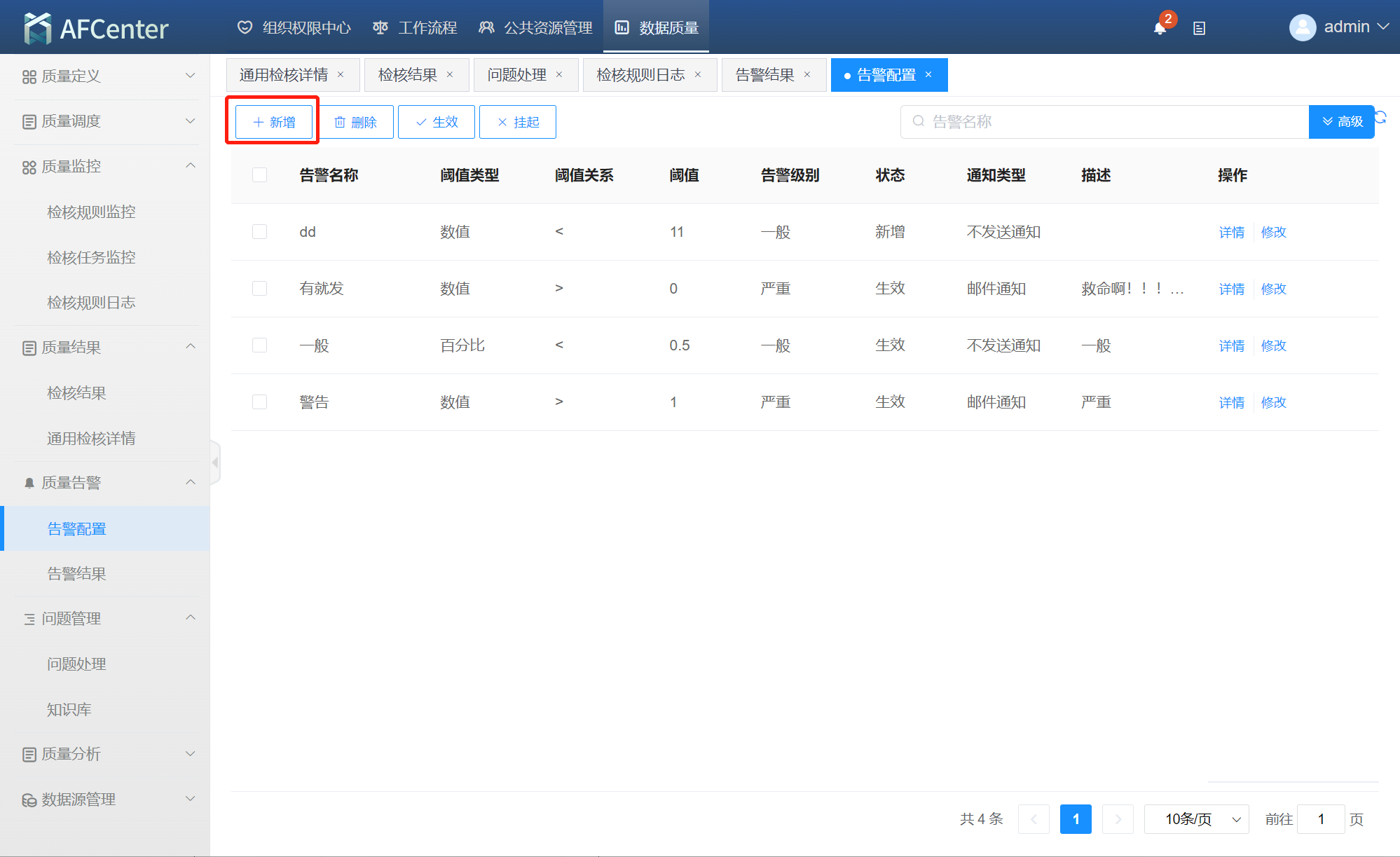
3.在“新增”页面中填写告警名称、阈值类型、阈值关系等信息后点击保存。若不打开生效开关,告警信息关联检核规则后不生效。
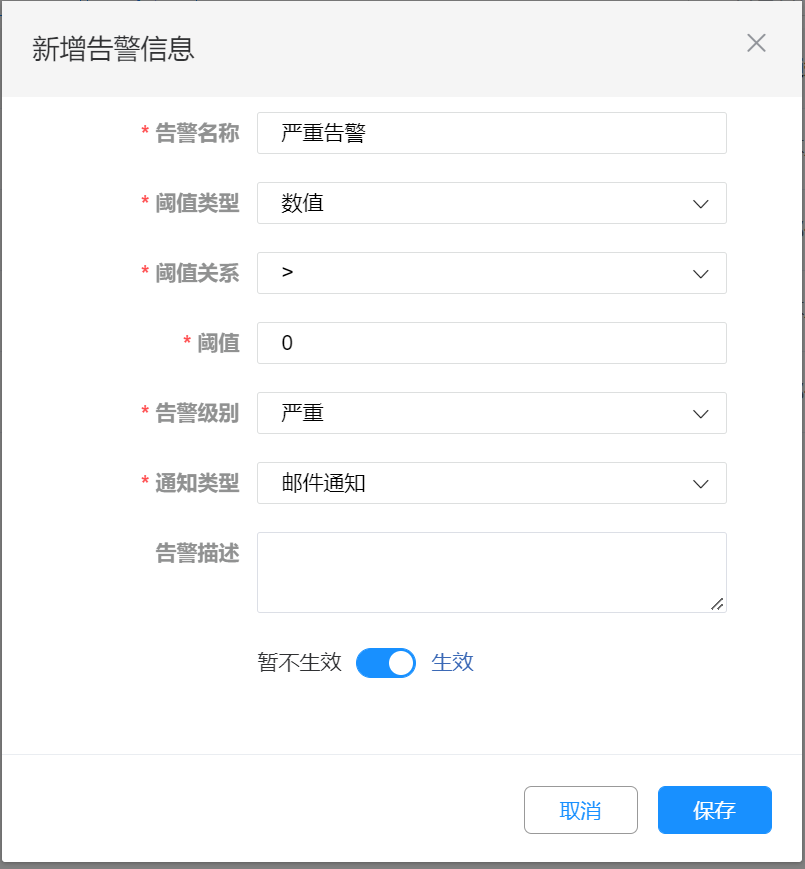
4.保存后页面显示如下。

5.点击告警信息“详情”。
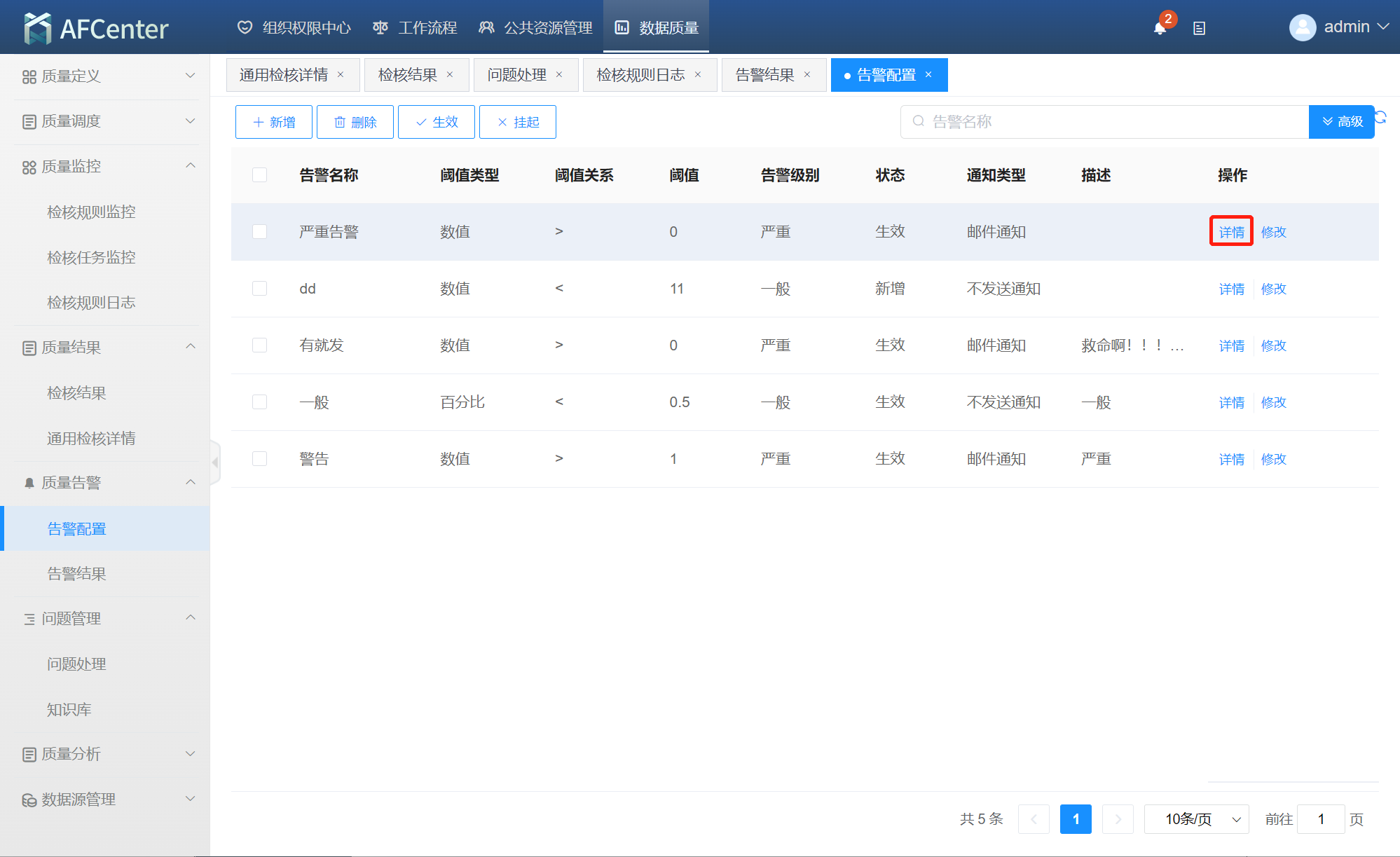
6.页面显示告警信息关联详情。
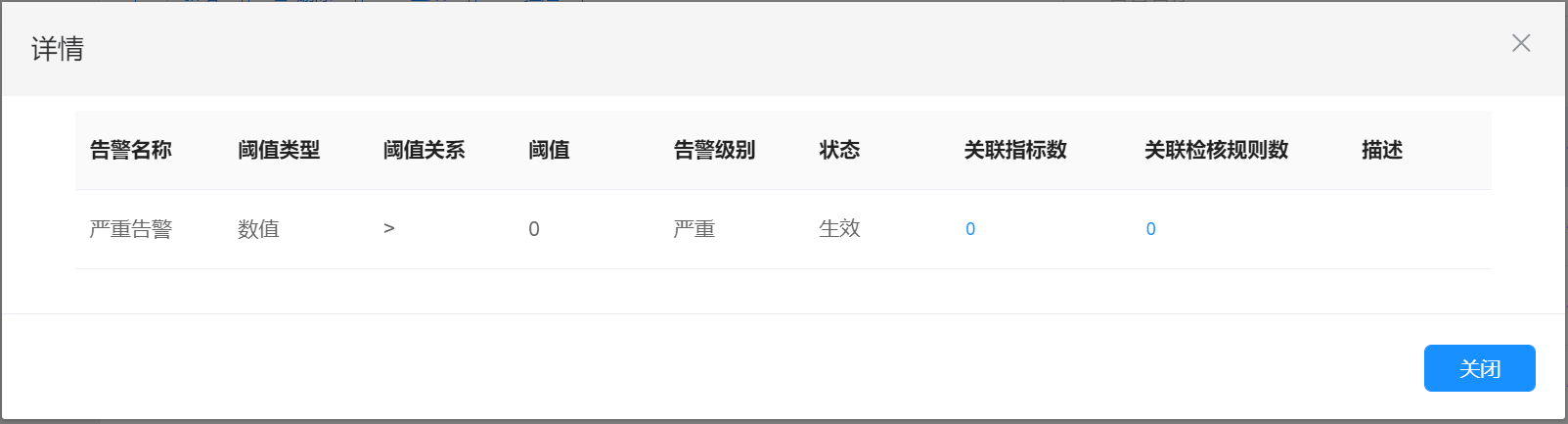
7.勾选告警信息,点击“挂起”该告警信息。
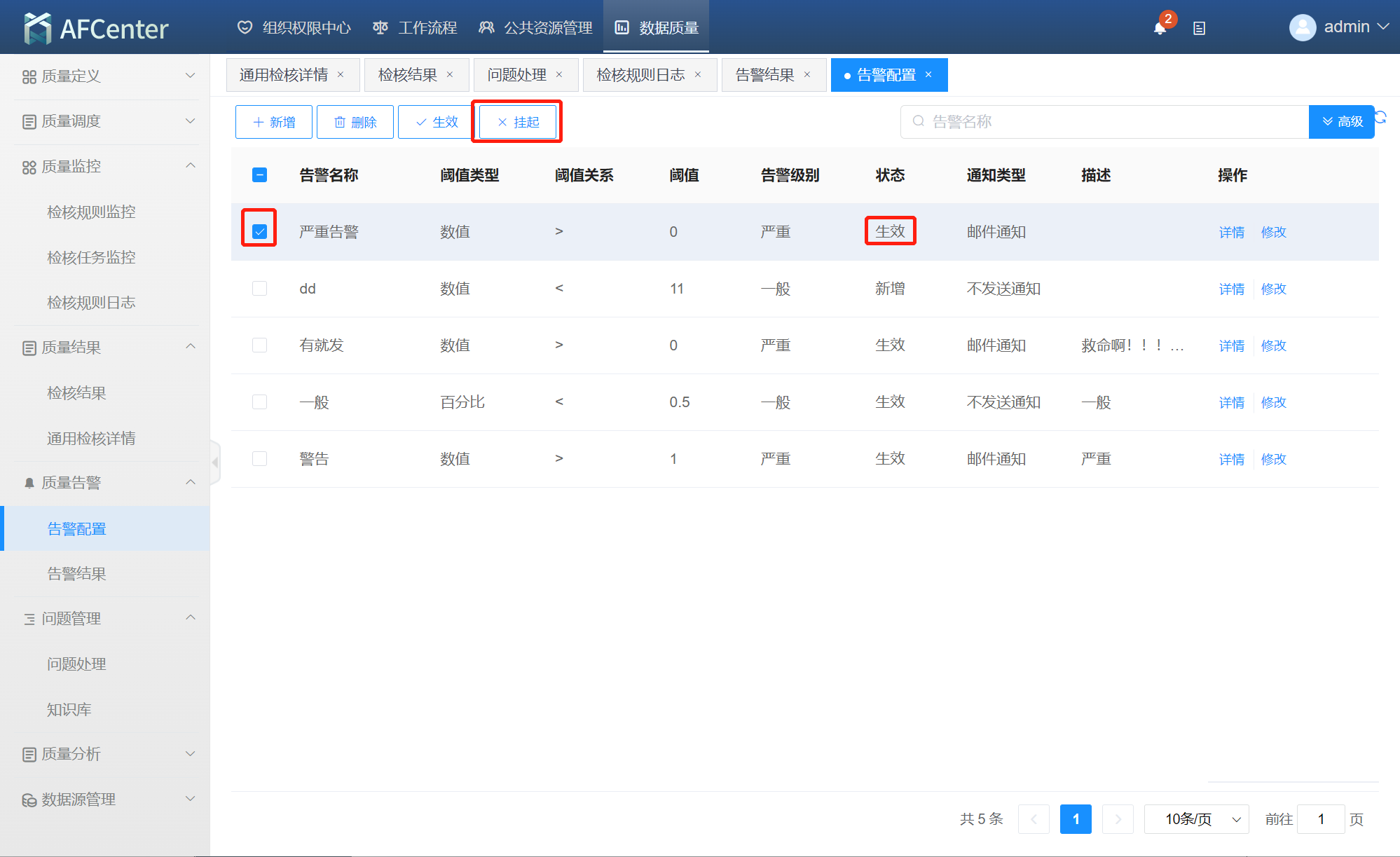
8.页面提示信息点击“确定”。
9.页面提示操作成功,该告警信息状态为“挂起”。
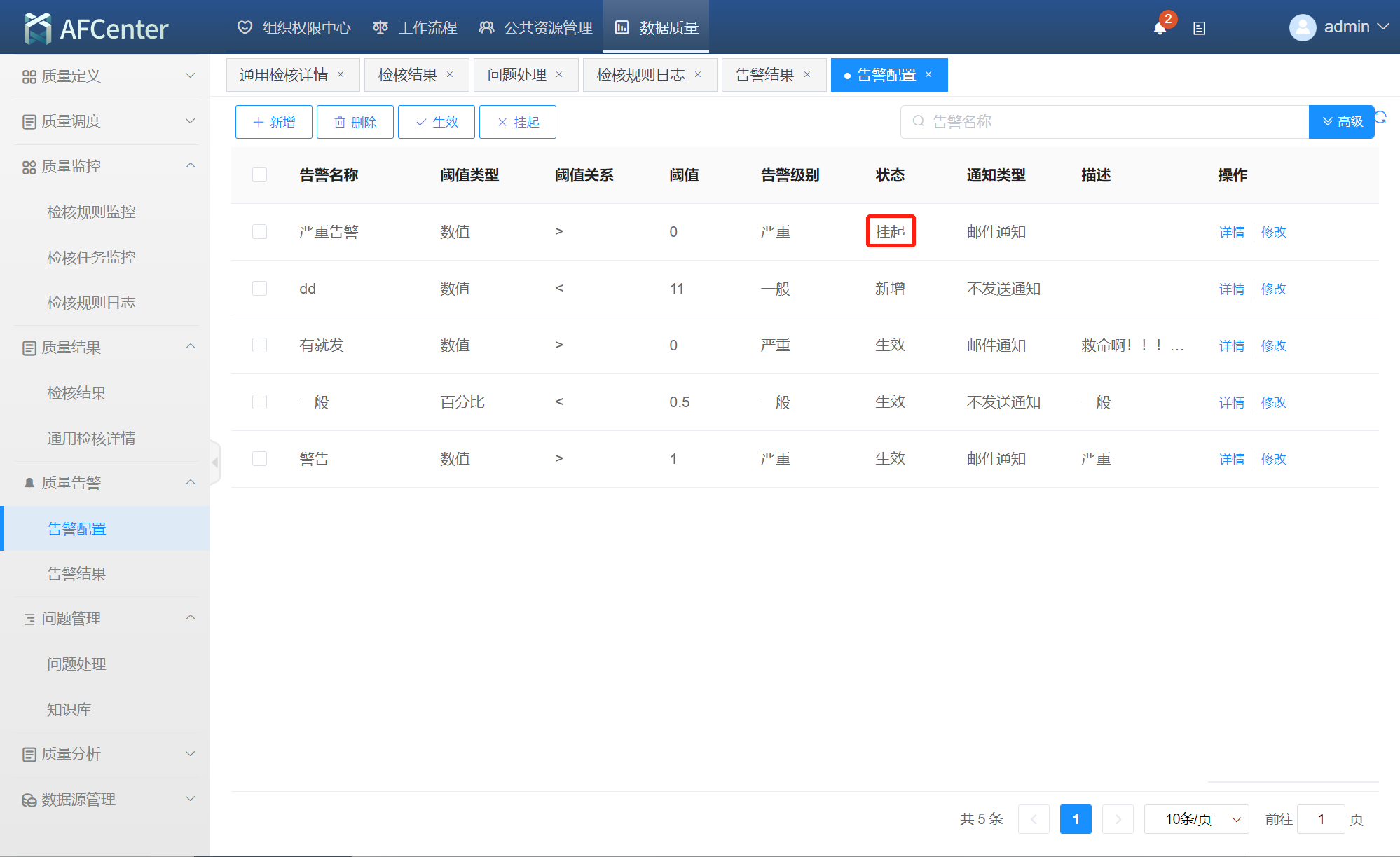
10.点击“修改”可以对挂起、新增状态的告警信息进行修改。
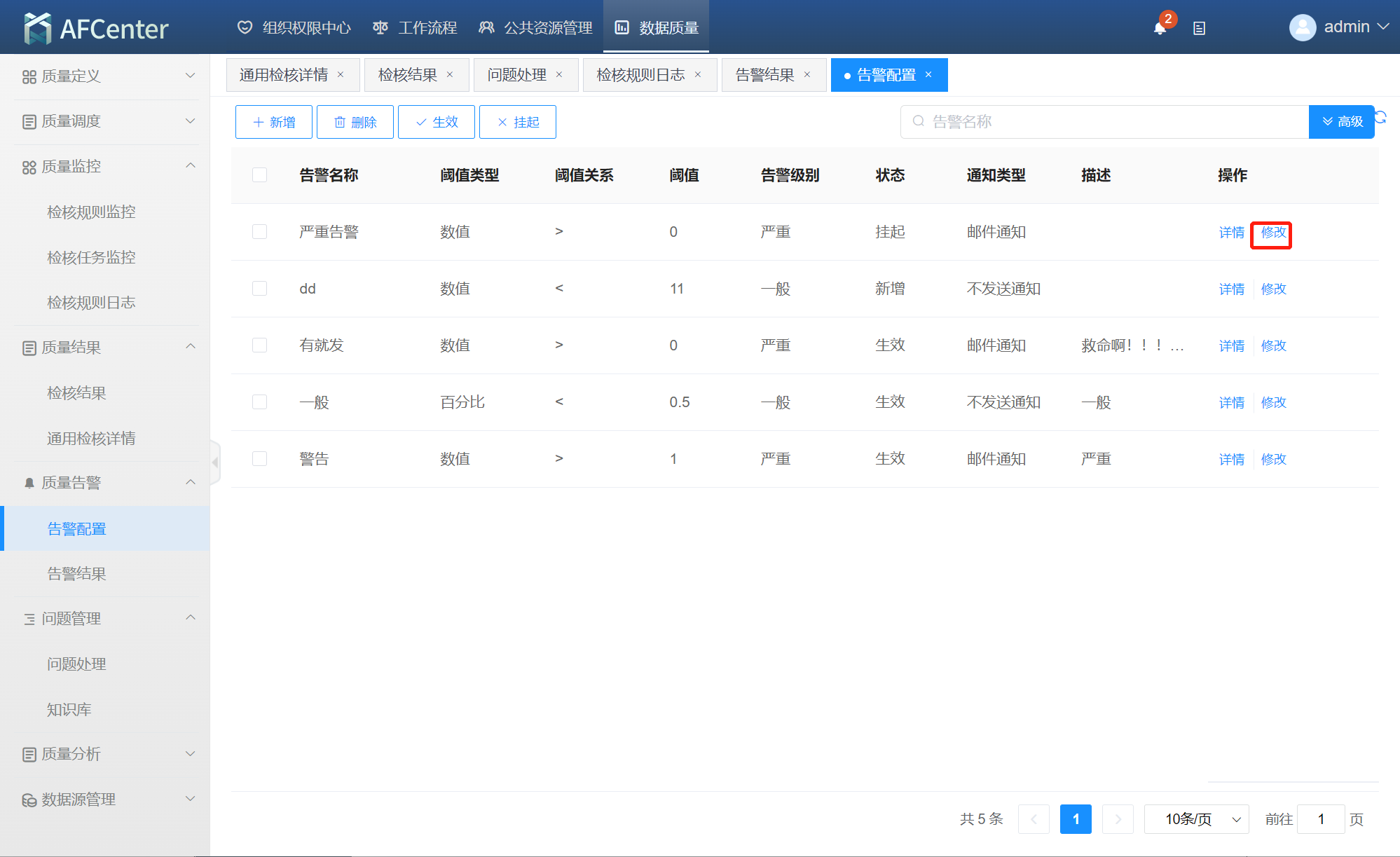
11.在查询栏设置信息点击“查询”,页面显示查询后的信息。点击“重置”清空查询条件。
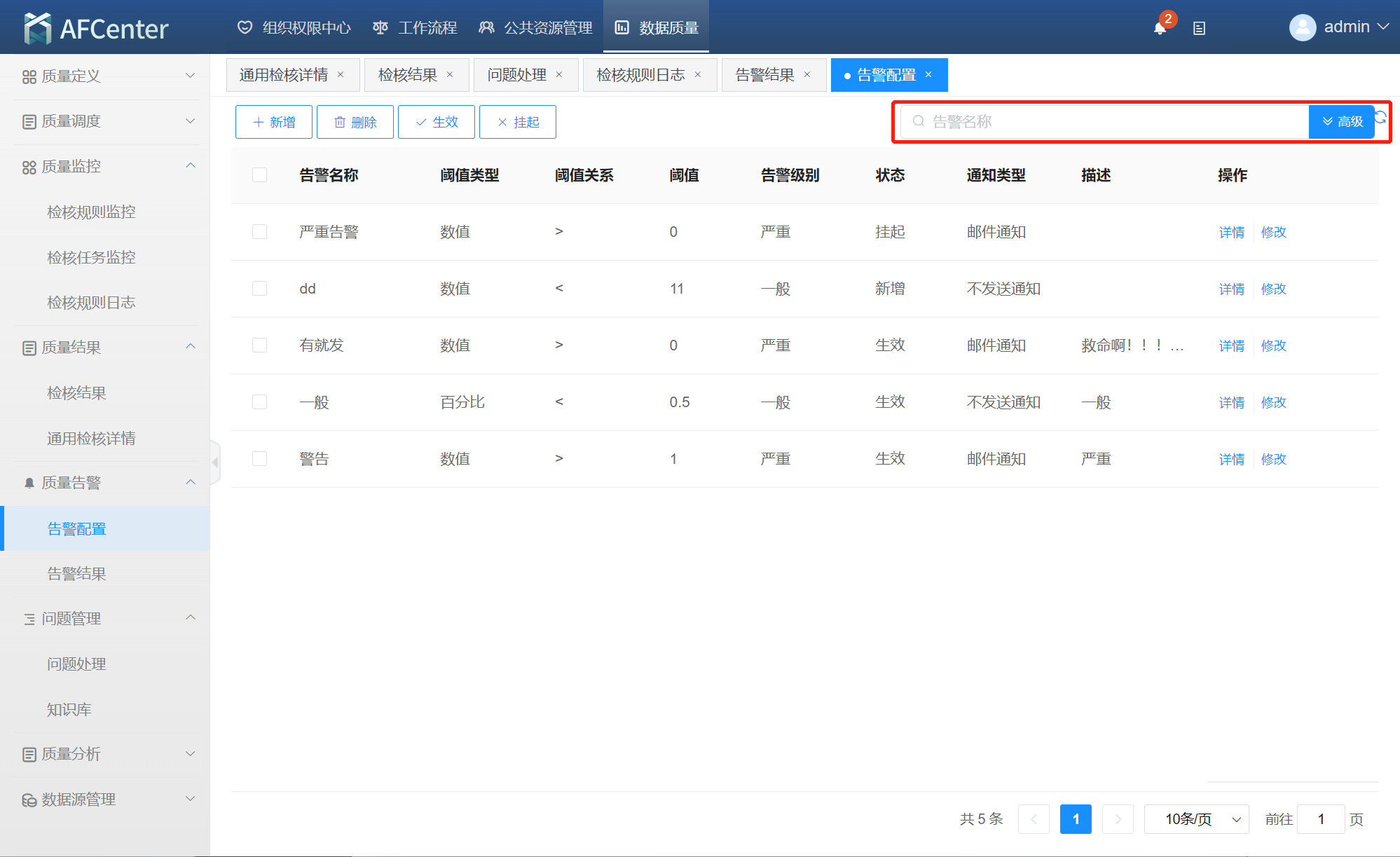
提示
对于“邮件告警”设置,需要用户在“平台管理>机构管理>人员管理”页面为人员设置接收邮件的关联邮箱。
12.单击左侧导航菜单的“质量告警>告警配置”页面,设置两条告警信息分别为“邮件告警”、“不发送通知告警”。且状态为“生效状态”。
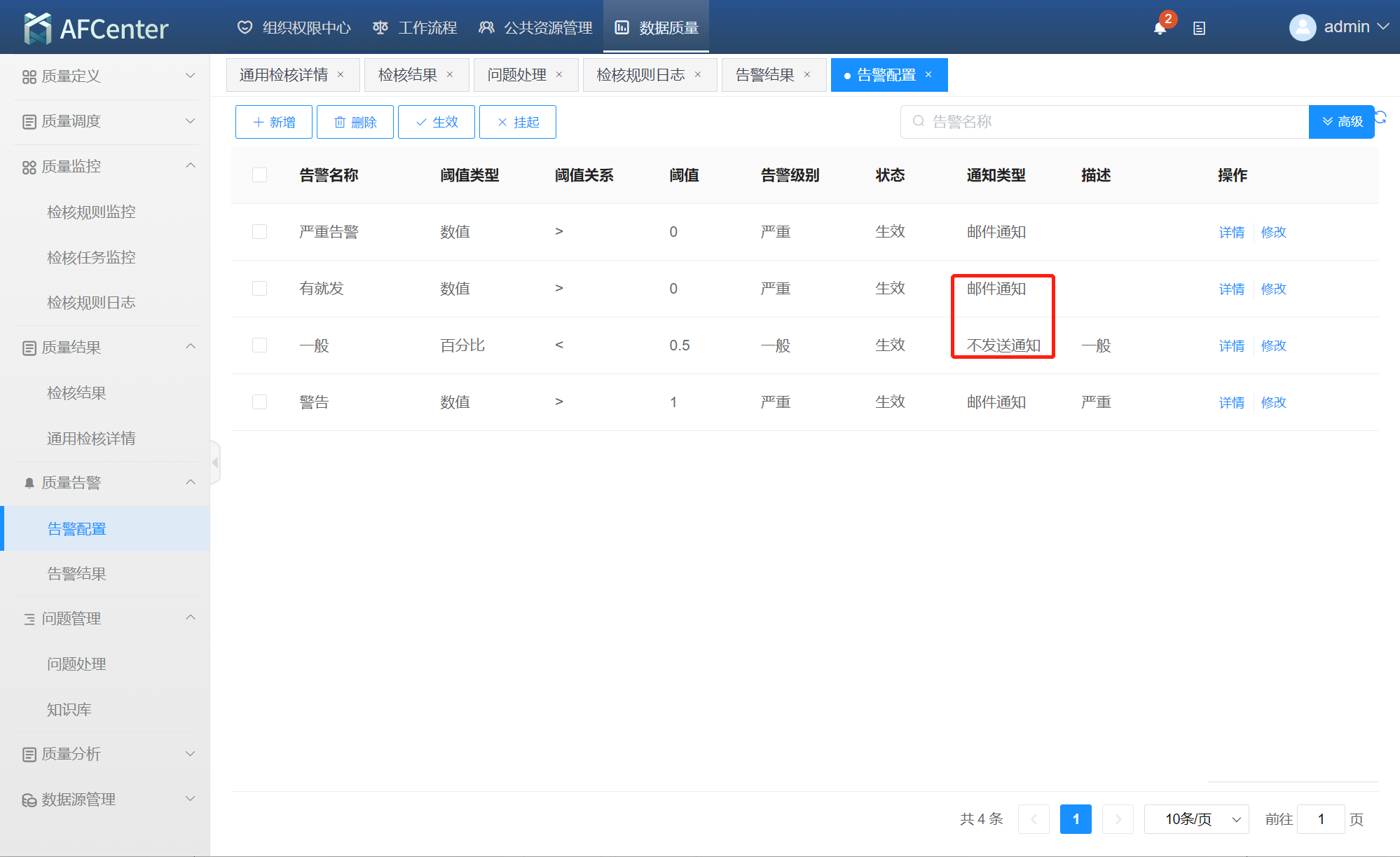
13.在左侧导航菜单上进入“质量定义>检核规则管理”页面,分别为检核规则配置“自定义告警”,告警列表选择告警配置。
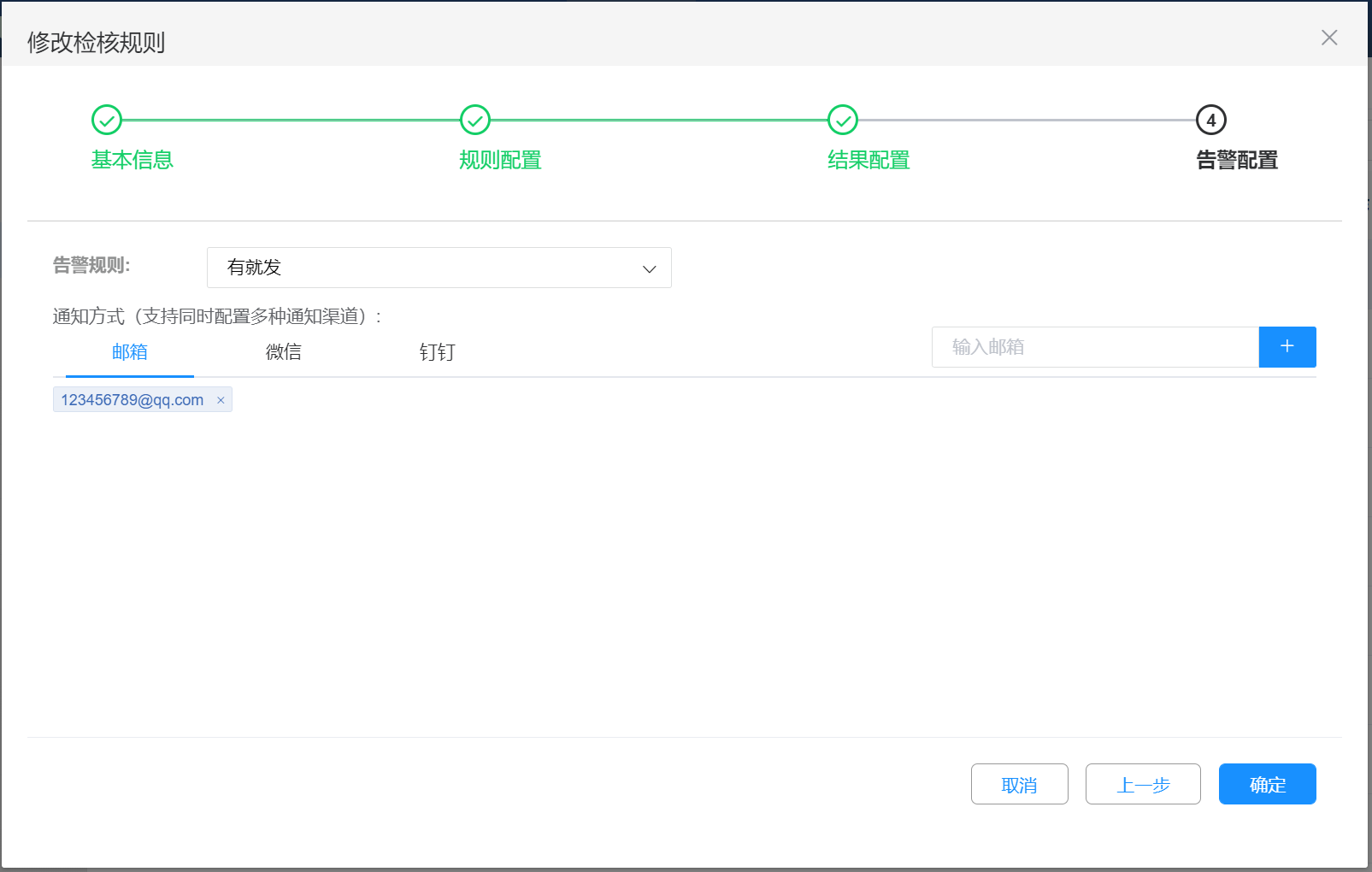
14.在左侧导航菜单上进入“质量监控>检核规则监控”页面,点击“详情”可以查看页面配置的告警信息。
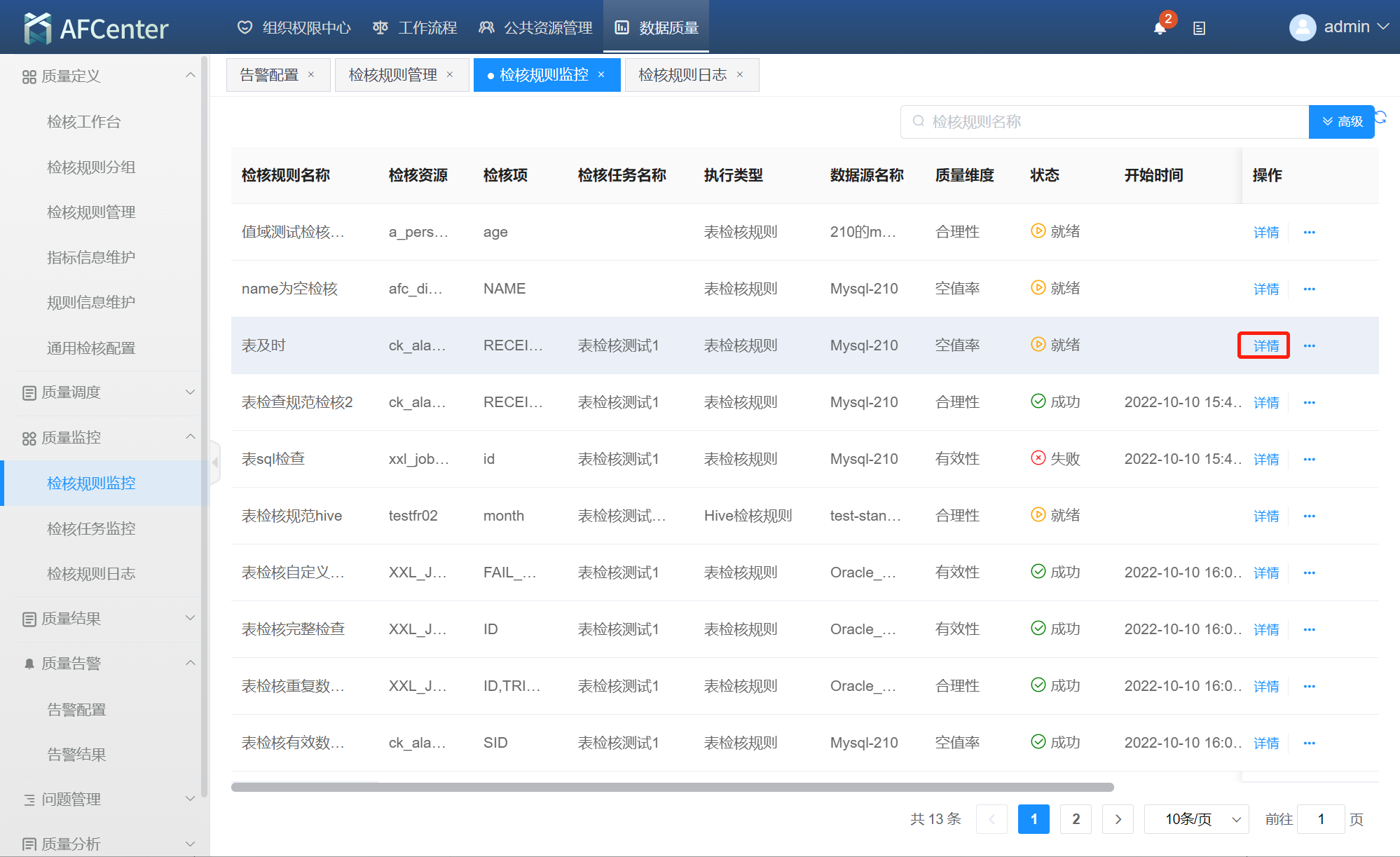
15.页面显示如下图所示。